Search Tool Instala applicación IPCam de Windows para iniciar la búsqueda de cámaras instaladas.
Si lo necesita, puede descargarla de este enlace.
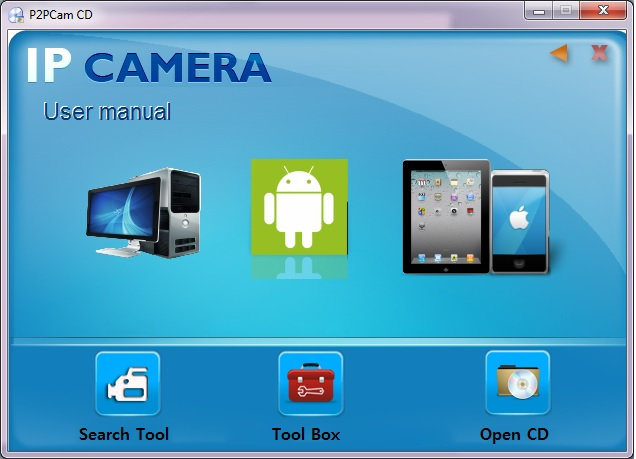
Si es necesario, autorizamos en el Firewall el acceso completo
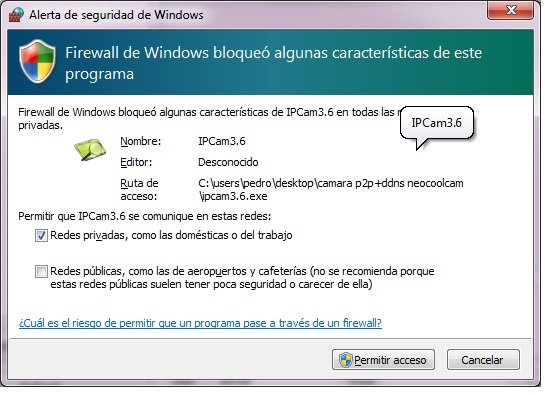
Desde la aplicación Search Tool (IPCam3.6) procedemos a buscar la camara/s instaladas
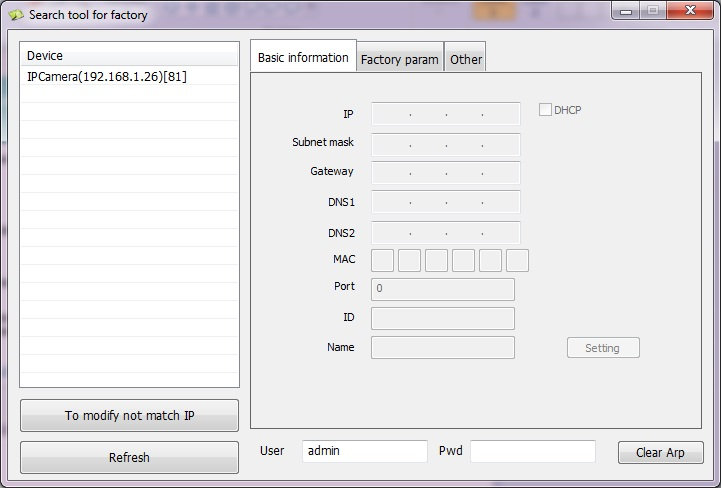
Y al hacer doble clic en la línea de la cámara que nos interesa, podemos acceder a ella.
Introducimos el nombre de usuario y la contraseña, que están indicados en la parte inferior de la camara (por defecto es "admin" y la contaseña la dejamos en blanco)
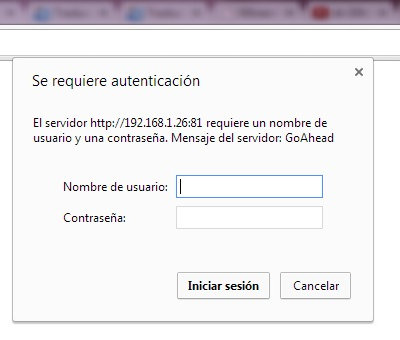
Seleccionamos el idioma deseado y hacemos clic en Login para acceder
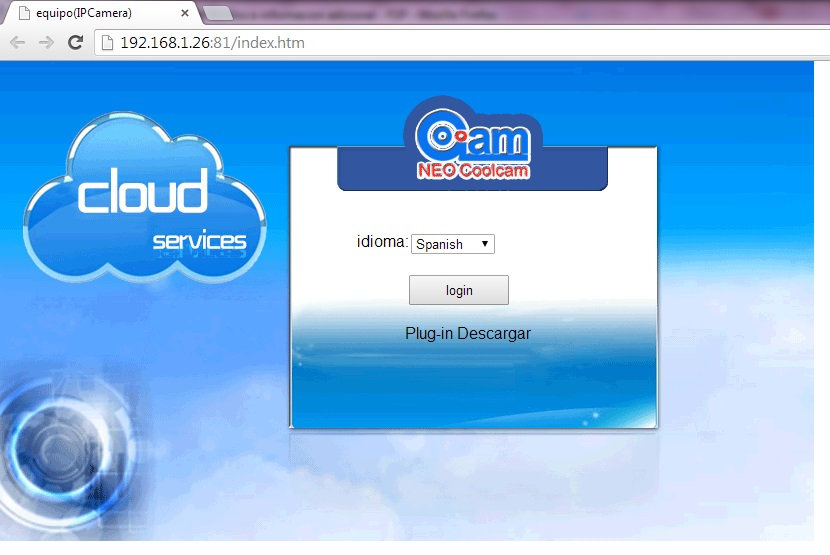
Desde la ventana principal, podemos mover la cámara si esta es motorizada
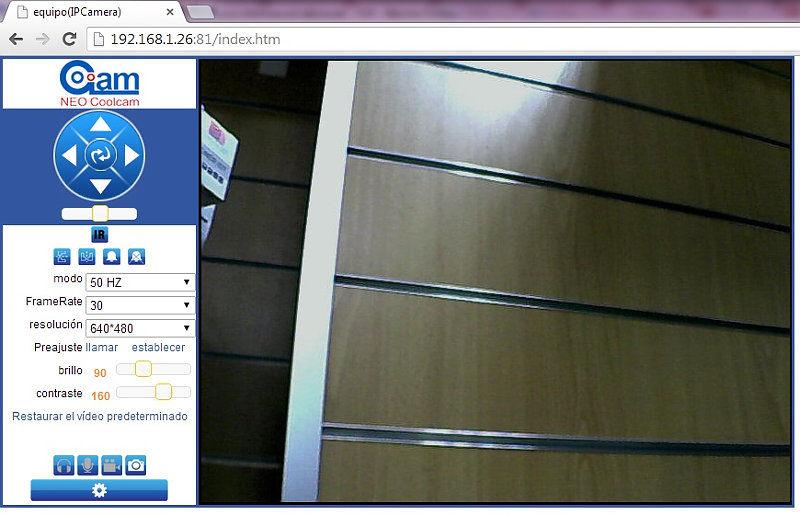
Accedemos al apartado de Configuración Wíreles Lan
Activamos la casilla "Gracias a la LAN inalambrica" y hacemos clic en el botón "Buscar"
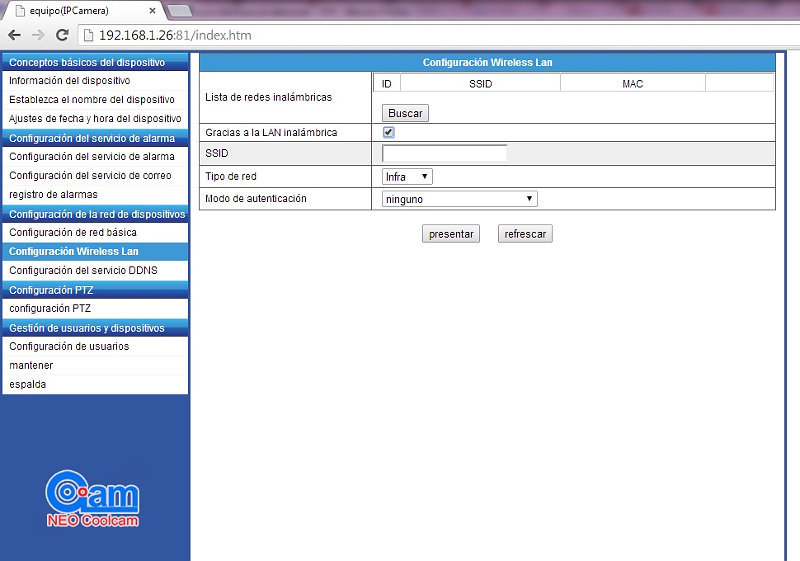
Seleccionamos nuestra red Wireless e introducimos la contraseña en el cuadro de dialogo "Clave compartida", tras ello hacemos clic en "presentar" y la camara se reiniciara.
En este momento, podemos desconectar la camara del cable ethernet y ejecutar nuevamente la utilidad IPCam para detectar la IP inicial
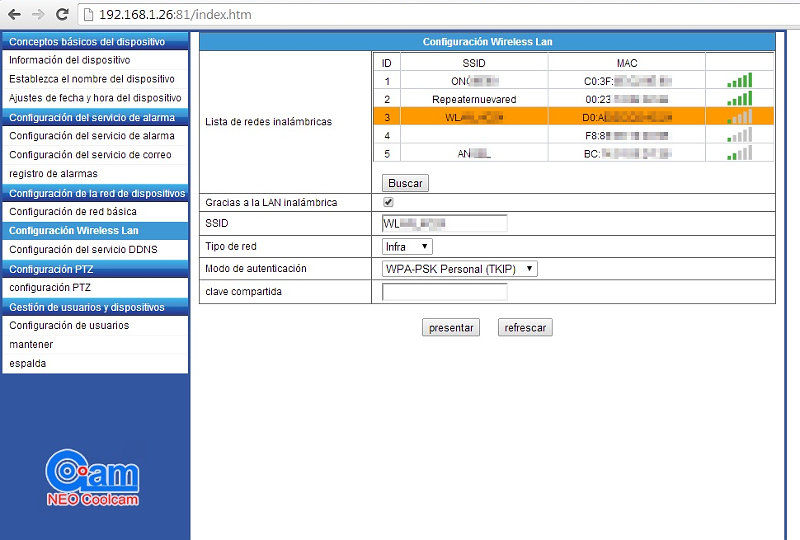
En el apartado Configuración del servicio DDNS, podemos configurar el servicio remoto mediante servidor DDNS
Para ello, es necesario abrir un puerto en el router y hacer la configuración igual que en el modelo de cámara IP
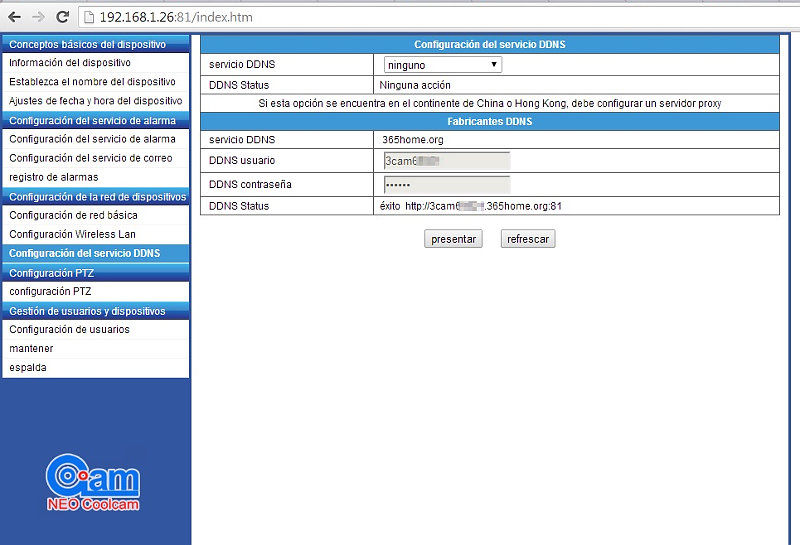
Si lo desea, desde la web IPCam.so puede descargar y utilizar el Super Cliente.
Un medio publicitario de Zoom Informatica SL
NEO Coolcam es una marca registrada de SHENZHEN NEO ELECTRONICS CO.,LTD All Rights Reserved.